受注メールの取込設定【makeshop】 ID:5950
makeshopから送信される受注メール(注文確認メール)を、本システムに転送させる設定です。
受注メールが取り込まれると、受注管理画面の[新規受付]ステータスに受注伝票が作成され、在庫の引当(割り当て)が行われます。
1.本システム「受注情報取込み用メールアドレス」を確認
本システムの「受注情報取込み用メールアドレス」(受注メールを転送させるアドレス)を確認します。
初期設定ナビが終わっていない場合
初期設定中は下記の店舗設定画面を開くことはできません。(設定後に参照可能となります)
「受注情報取込み用メールアドレス」は初期設定ナビの画面上に記載しておりますので、ご確認ください。
「受注情報取込み用メールアドレス」は初期設定ナビの画面上に記載しておりますので、ご確認ください。

【本システム画面】
- [設定]→[基本]より[店舗]をクリック
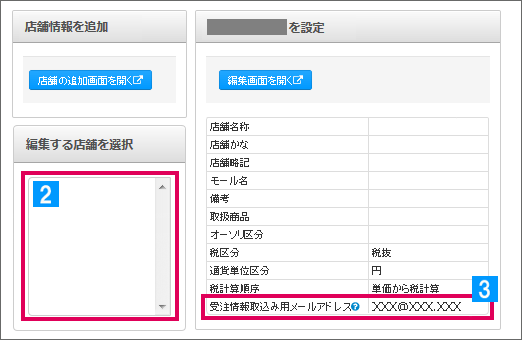
- makeshop店を選択
- 「受注情報取込み用メールアドレス」をコピー
※次章にてコピーしたアドレスをmakeshop画面に貼り付けます
2.受注メールの転送設定
makeshopにて、本システムへの受注メール転送設定を行います。
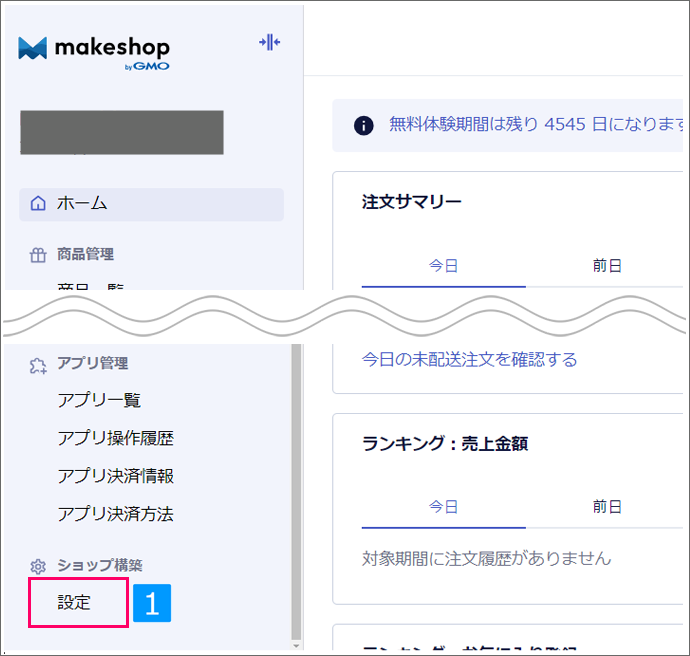
【makeshop画面】
- ショップ構築にて[設定]をクリック
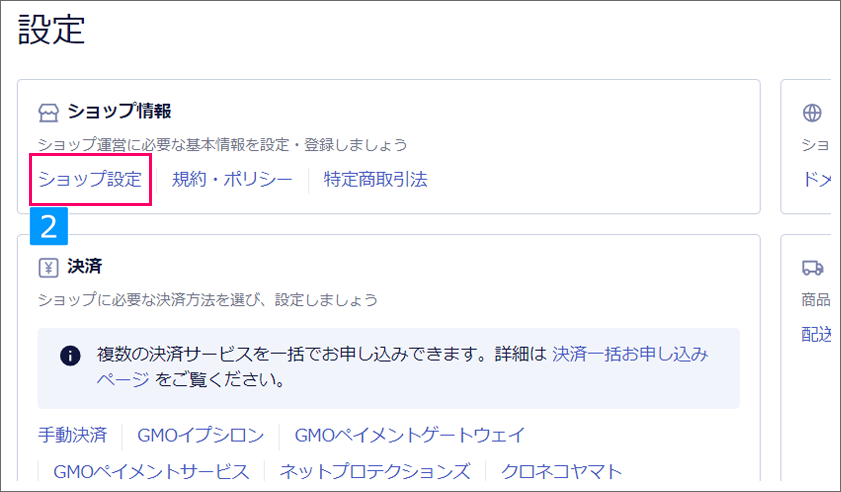
- ショップ情報にて[ショップ設定]をクリック
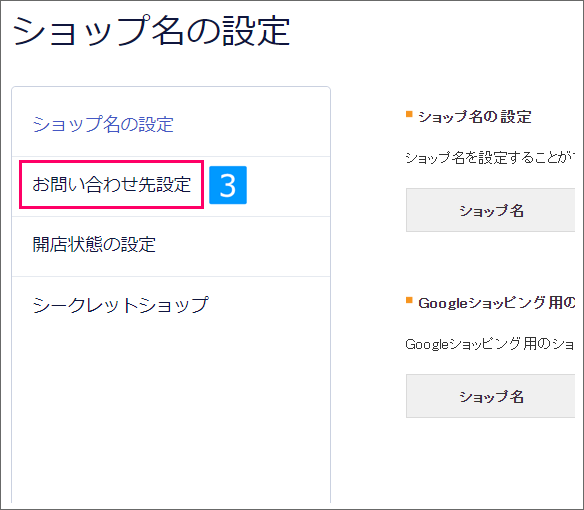
- [お問い合わせ先設定]をクリック
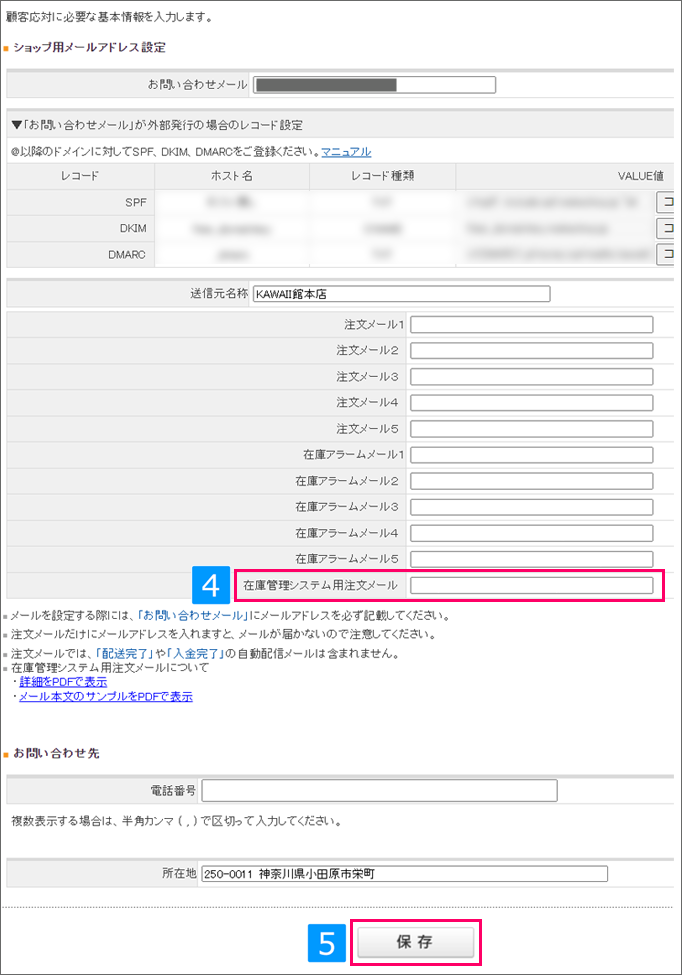
- 「在庫管理システム用注文メール」へコピーした受注情報取込み用メールアドレスを貼り付け
- [保存]をクリック
3.メールのテンプレート設定
makeshopにて、システムに受注メールを取り込むためのテンプレート設定を行います。
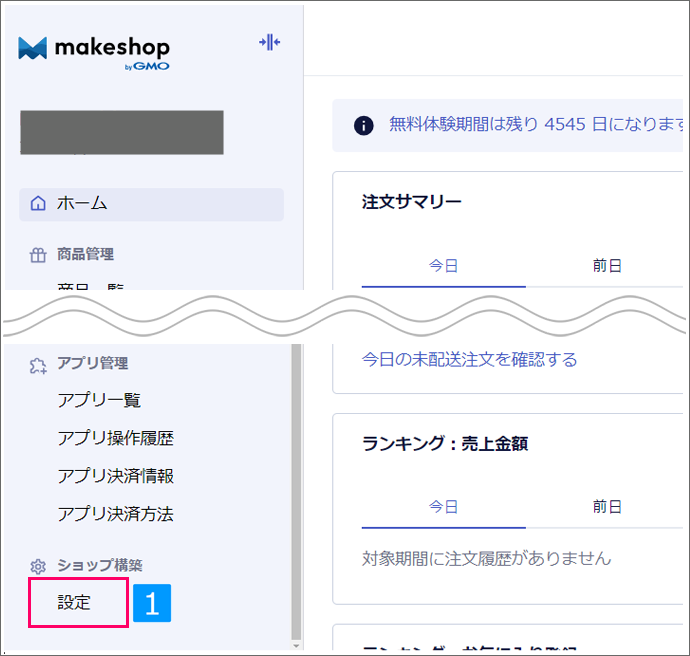
【makeshop画面】
- ショップ構築にて[設定]をクリック
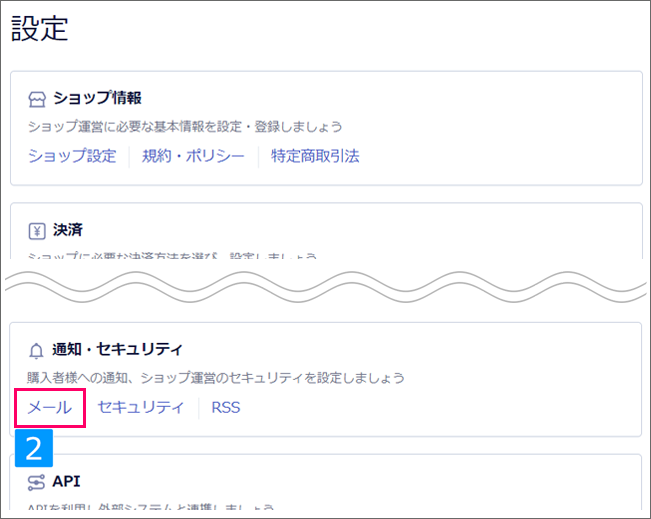
- 通知・セキュリティにて[メール]をクリック
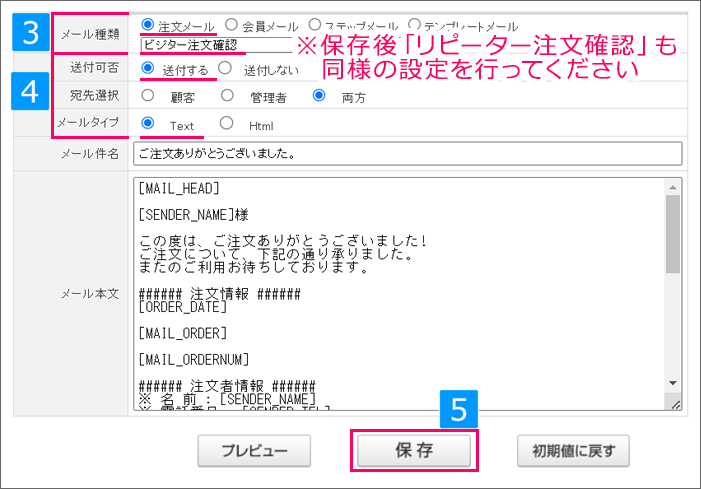
- メール種類にて「注文メール」をチェックし、下記2つのテンプレートにて設定を行う
※1テンプレートずつ設定を行ってください。
・ビジター注文確認
・リピーター注文確認 - 下記の内容を選択
送付可否 :送付する
メールタイプ:Text - [保存]をクリック
メール件名/本文について
「メール件名」「メール本文」は任意の内容で設定・変更を行っても問題ありません。